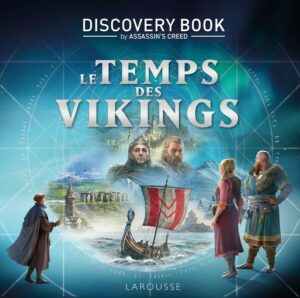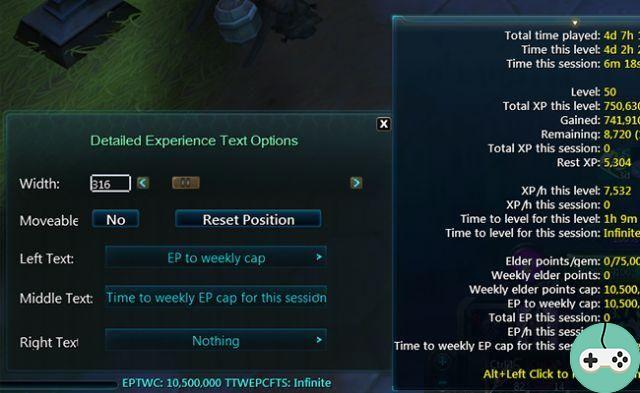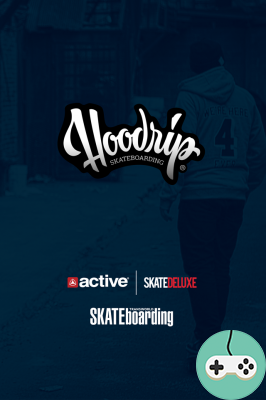Mientras la pantalla debe partir mañana hacia otros horizontes, ¡les escribo este artículo aprovechando mis últimos momentos con él!
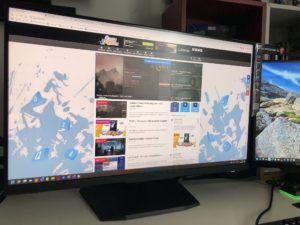
Cuando lo saqué de su caja hace dos semanas, quedé inmediatamente impresionado por las dimensiones de la losa, que sigue siendo de 32" o 81.29 cm, sin ninguna curvatura. Es gigante en comparación con mi pantalla habitual de 27". El peso es proporcional, cuente un poco más de 10 kilos. Clamoune se encargó de instalar el pie: "nada que decir al respecto", me dijo. La instalación se realiza sin dificultad, aunque ya se ha encontrado más sencilla. Hay que decir que la manipulación del producto no se ve facilitada por su peso. Por mi parte, tengo dificultad para moverlo en mi escritorio, especialmente porque el pie rectangular tiene almohadillas antideslizantes muy efectivas debajo. ¡Casi demasiado!
La conexión se realiza en la parte trasera. Afortunadamente, la losa pivota a 30°, lo que me ahorra tener que moverla de nuevo. Lo conecto a mi computadora usando un Display Port (también podría haber usado uno de los dos puertos HDMI o el USB Type-C). Para la corriente, un cable de alimentación clásico, como el que usas para tu computadora, servirá (el adaptador es interno). Mi computadora lo detecta sin problemas, con mi resolución habitual de 2560 x 1440 (WQHD), incluso si la frecuencia de actualización está configurada de forma predeterminada en 60 Hz, lo que crea un alias desagradable en todas las fuentes. Una vez cambiado a 164.94 Hz (el máximo propuesto, con etapas a 143.94 Hz y 120.01 Hz), todo vuelve a la normalidad. Por otro lado, la hoja de datos habla de una actualización máxima a 175 Hz, por lo que no estoy seguro de por qué cuelga alrededor de diez Hz por debajo con un número no redondo (no es que haga una gran diferencia).
La imagen renderizada ocupa casi toda la losa, con bordes ultrafinos en tres de los lados (derecho, izquierdo y superior). Incluso la parte inferior es estrecha con un logotipo MSI muy discreto. El botón de encendido/apagado es más visible, colocado en la parte inferior derecha, en el borde, ligeramente saliente, con una luz blanca que hace que sea fácil de encontrar, incluso en una habitación con poca luz. Debo admitir que es casi un poco demasiado brillante, pero eso es un detalle. A la izquierda, en el mismo lugar, está el botón macro que permanece oscuro (y que no noté de inmediato). La retroiluminación es proporcionada por barras de luz en la parte superior trasera.


En cuanto a las tecnologías que ofrece, es especialmente importante recordar su tiempo de respuesta mostrado en 1 ms (Rapid IPS), que combinado con su frecuencia de actualización de 175 Hz asegura una respuesta casi instantánea de la máquina a la pantalla. Por lo demás, encontramos las habituales tecnologías antirreflectantes, pero también habituales de MSI en sus productos: Smart Brightness, Smart Crosshair, Optix Scope, Night Vision AI y Sound Tune. Ya he mencionado el ángulo de rotación horizontal que ofrece una gran latitud, la pantalla también se inclina de -5 a 20°. Los pocos grados hacia abajo se apreciarán ya que la losa es tan grande que si no tienes un escritorio grande, podrías forzar el cuello para verlo todo.
Además de las 4 entradas de vídeo (1x DisplayPort 1.4a, 2 x HDMI 2.0b y 1 x USB Type-C), la pantalla ofrece puertos USB (tres USB 3.2 Gen1 Type-A y un USB 3.2 Gen1 Type-B) y conectores de audio (1 salida de video, 1 entrada de audio, 1 conector de audio combinado de PC a pantalla). Algo para divertirse sin restricciones.

Para cambiar la configuración, el menú Navi con cuatro posiciones se encuentra en la parte posterior de la pantalla, pero lo mejor es instalar la aplicación llamada "OSD" que se descarga desde la hoja de pantalla, en el sitio web oficial. Para que funcione, es imprescindible conectar tu ordenador a la pantalla con el cable USB tipo B. Este también suministrará corriente a las tomas USB tipo A, en concreto a las dos disponibles a la izquierda de la pantalla, muy prácticas para cargar un teléfono, por ejemplo.

La aplicación da acceso a todos los ajustes de pantalla, con perfiles ya pregrabados (carrera, RTS, FPS, cine, oficina, etc.). También es gracias a esta aplicación que se pueden configurar los accesos directos del menú Navi, los colores/efectos de la luz de fondo o incluso la acción que se activará a través del botón macro (abajo a la izquierda, espejo del botón de encendido).

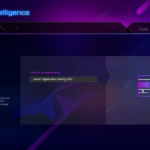
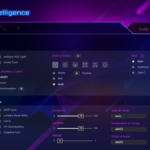
Estaba a punto de terminar mi prueba, cuando una línea de las características principales me intrigó: "Conmutador KVM: controle múltiples dispositivos a través del teclado, el mouse y el monitor de juegos MSI". Si, como yo hace unos días, todavía no sabes qué es un conmutador KVM, debes saber que es un dispositivo que te permite controlar varios dispositivos con el mismo teclado y ratón. No hay documentación que explique cómo hacerlo en la caja. No más que en la aplicación. Un poco de investigación en Internet me hace encontrar un tutorial bastante breve del blog oficial que trato de seguir. Fue un poco laborioso, ¡pero funciona! El principio es relativamente simple cuando sabes qué hacer y, buenas noticias, se proporcionan todos los cables. El principio, ya lo había hecho: conectar mi PC a la pantalla con el cable USB tipo B e instalar la aplicación OSD oficial. Por supuesto, también hay que conectar un ratón y un teclado a la pantalla (ya sea desconectándolos del PC, o instalando un segundo juego). En la segunda máquina, en mi caso una computadora portátil, comencé instalando la aplicación OSD, antes de finalmente conectarla a la pantalla con un cable USB tipo C. Luego simplemente configuré el KVM en "Auto" a "Tipo C", y ¡voilá! A partir de ahí, simplemente cambie la fuente de la pantalla desde el software (o el menú Navi) y los dispositivos de entrada seguirán. ¡Muy práctico para conectar, por ejemplo, su computadora de trabajo sin tener que molestarse con muchos cables o una estación de acoplamiento!
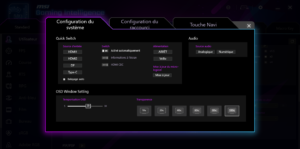
Excelente pantalla, con una hermosa calidad de imagen y una gran cantidad de opciones que atraerán a los jugadores y a otros por igual. Pero tal vez no a su banquero. ¡Porque esa es la única preocupación, el precio! Cuente 899€ sin promoción para esta joya tecnológica.
sitio web oficial